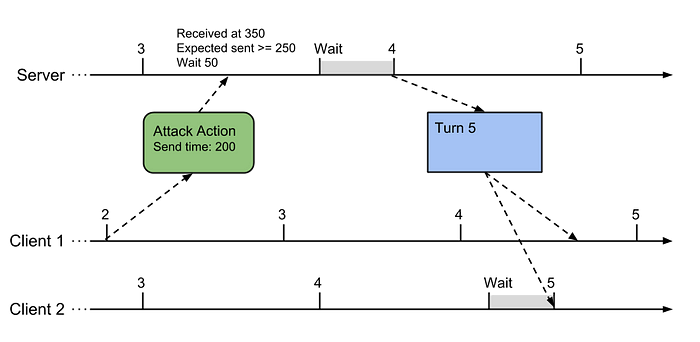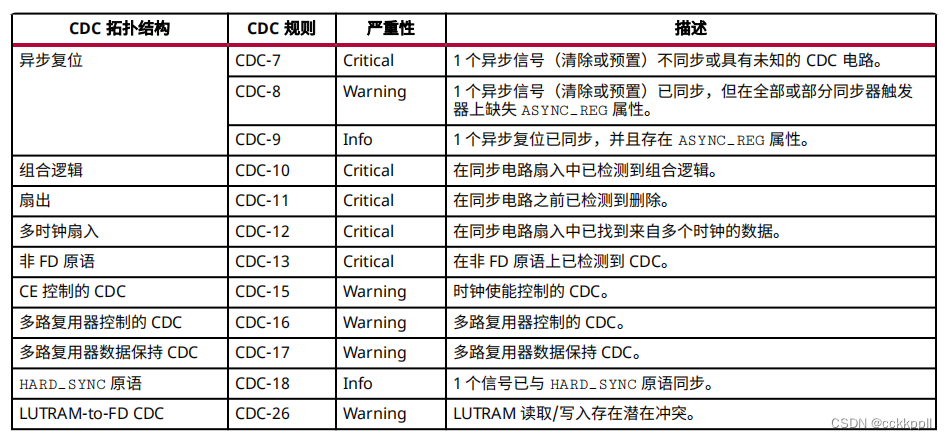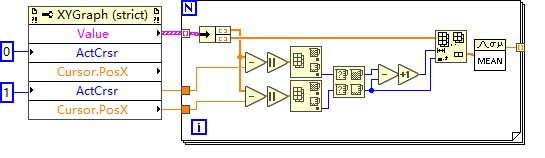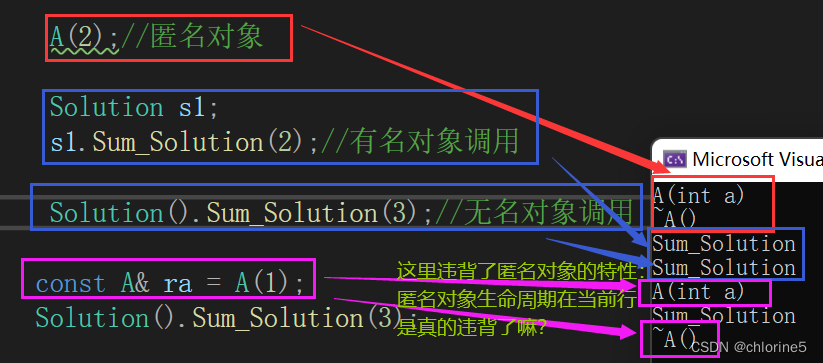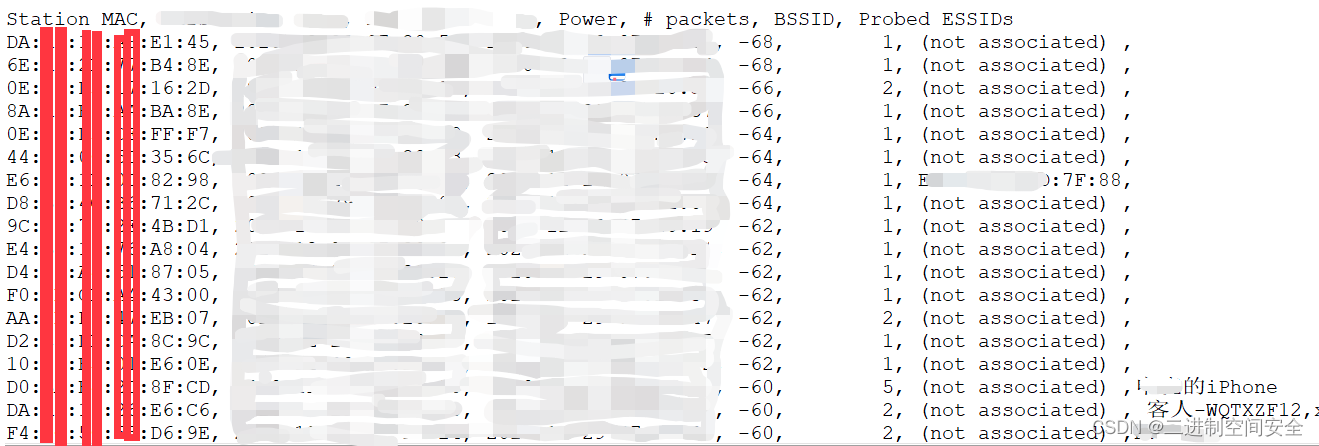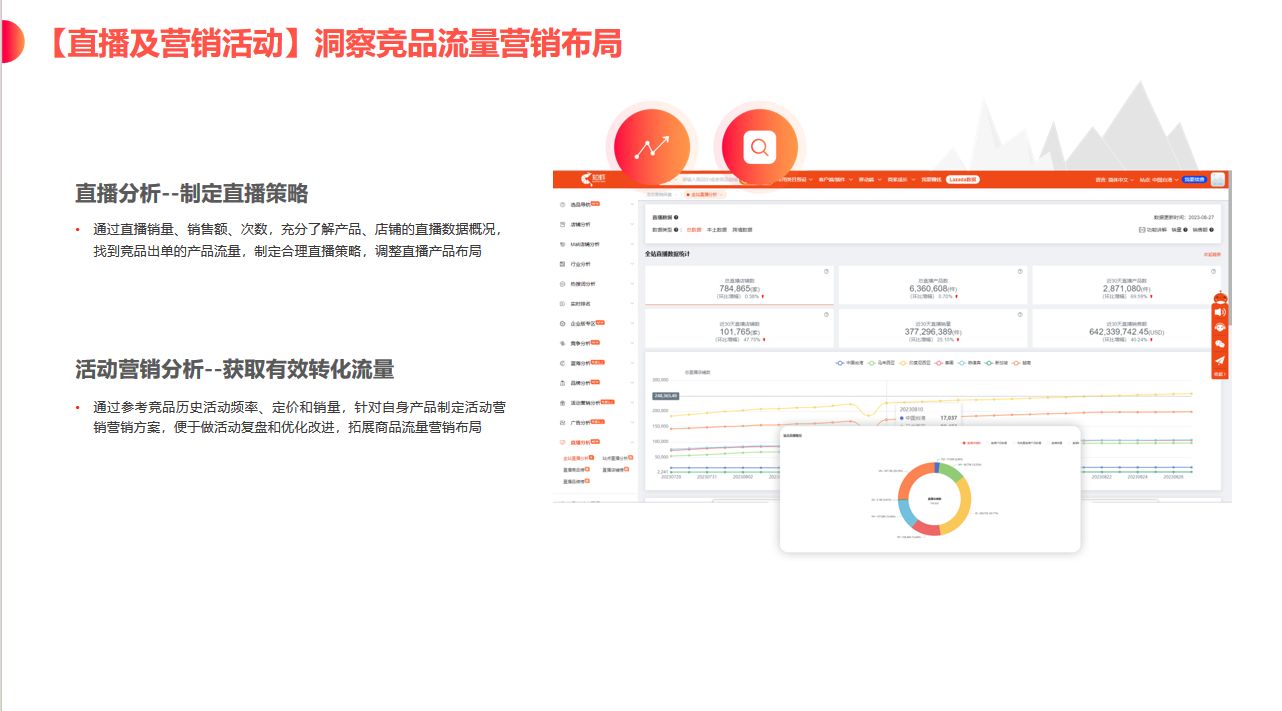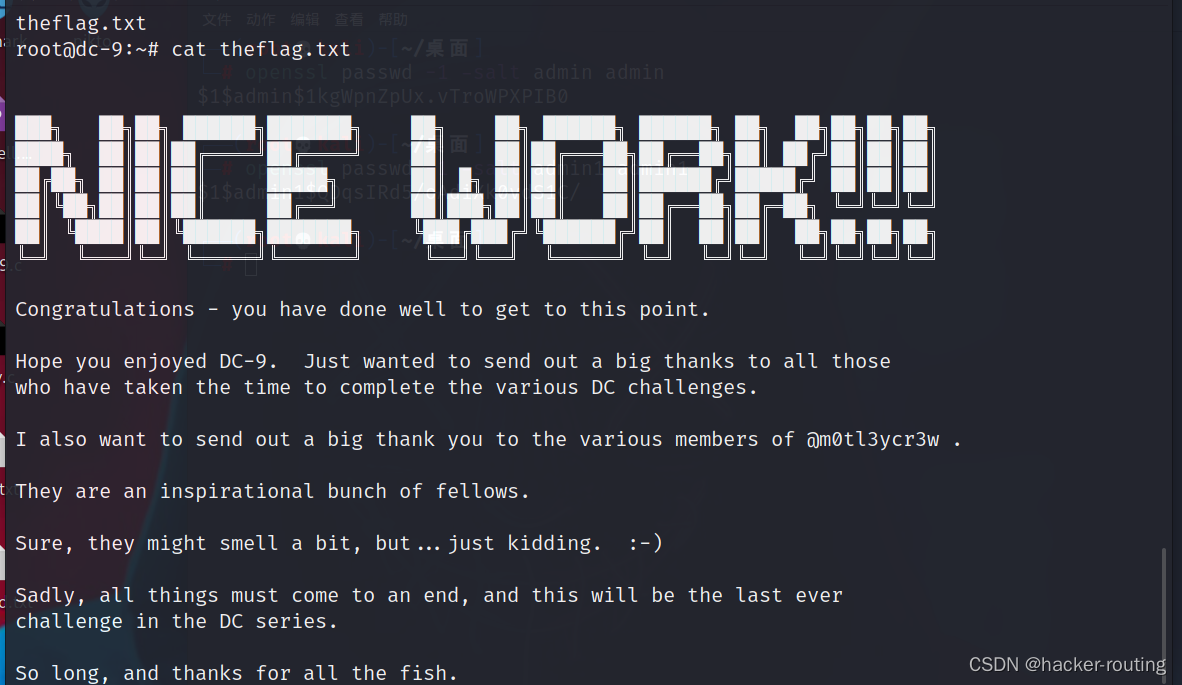目录
- 1 从应用商店安装
- 2 通过官方安装
- 3 验证安装是否成功
- 4 打印hello world
- 总结
1 从应用商店安装
推荐使用微软的应用商店安装,打开开始菜单

在应用商店搜索python
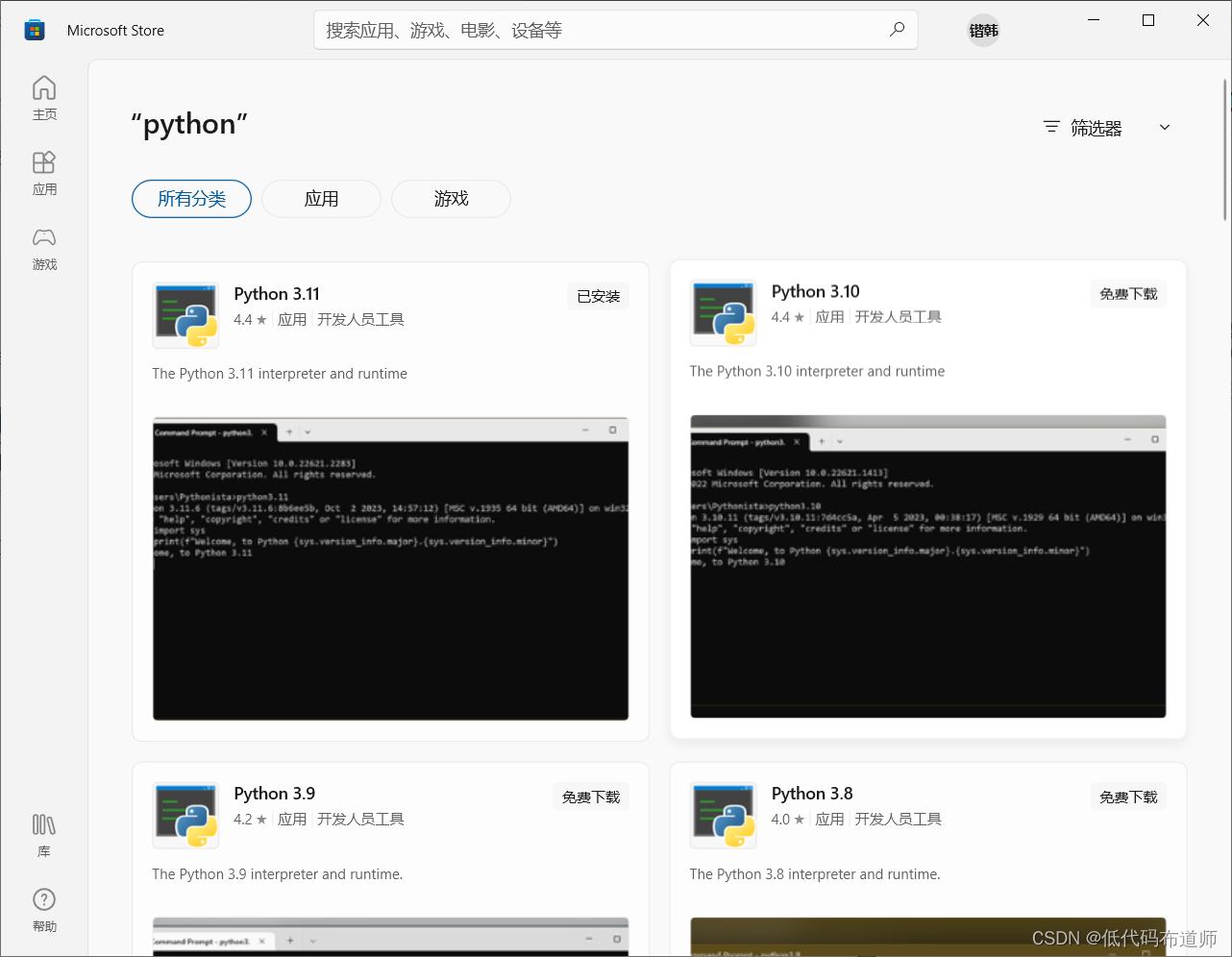
选择最新的版本下载并安装即可
2 通过官方安装
也可以使用官网的安装包,输入如下网址
https://www.python.org/
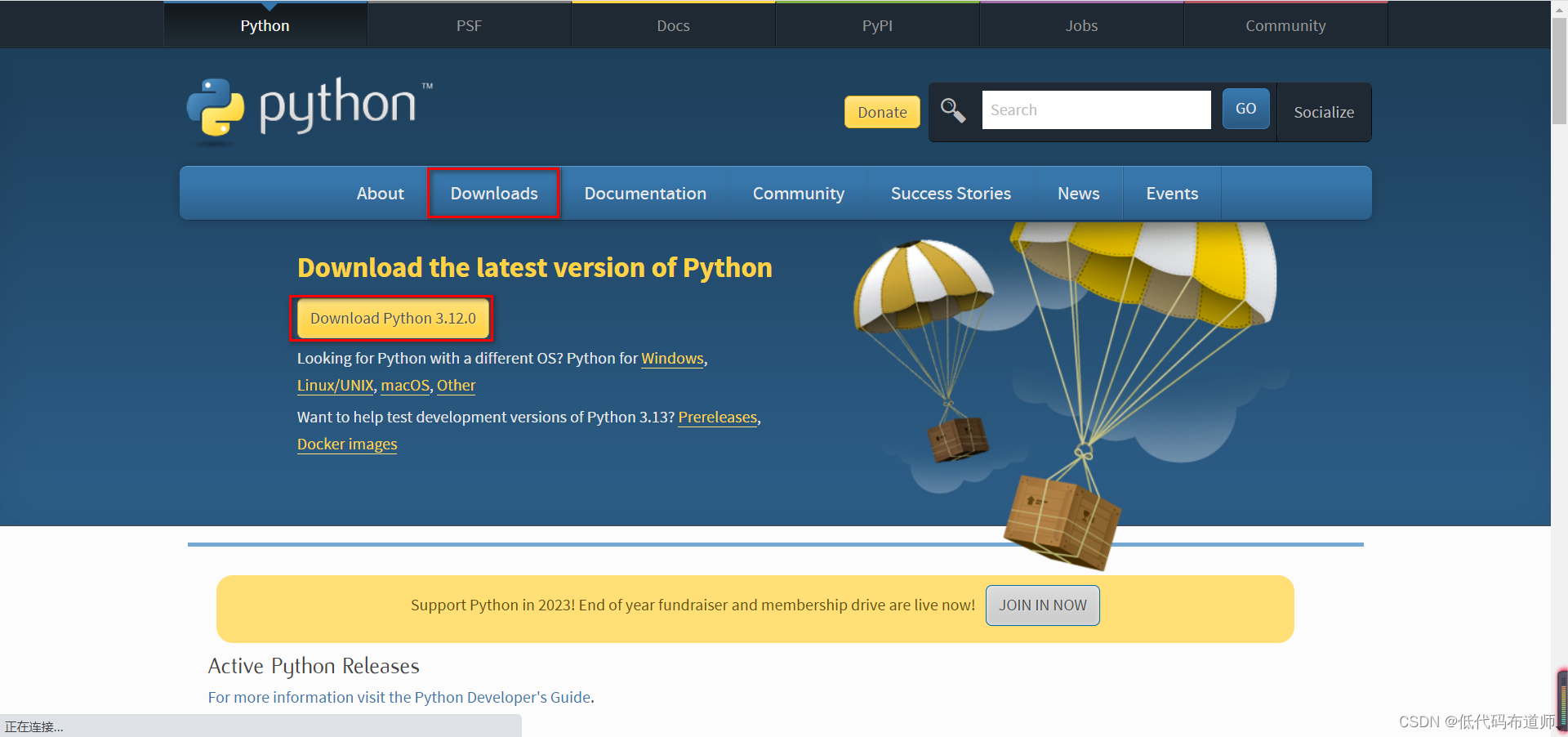
点击Downloads,下载最新的版本
在安装的时候需要勾选加入系统变量里
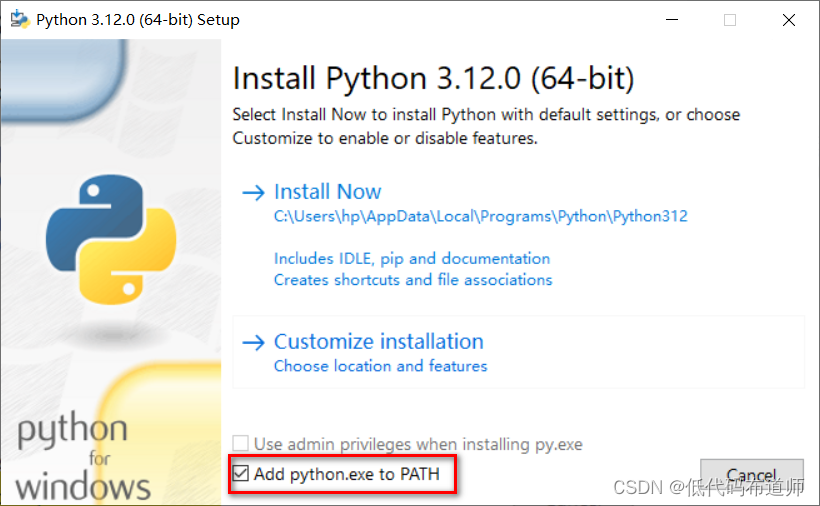
安装方式分为两种,一种是默认安装,一种是自定义安装,如果不希望安装在C盘可以选择自定义安装
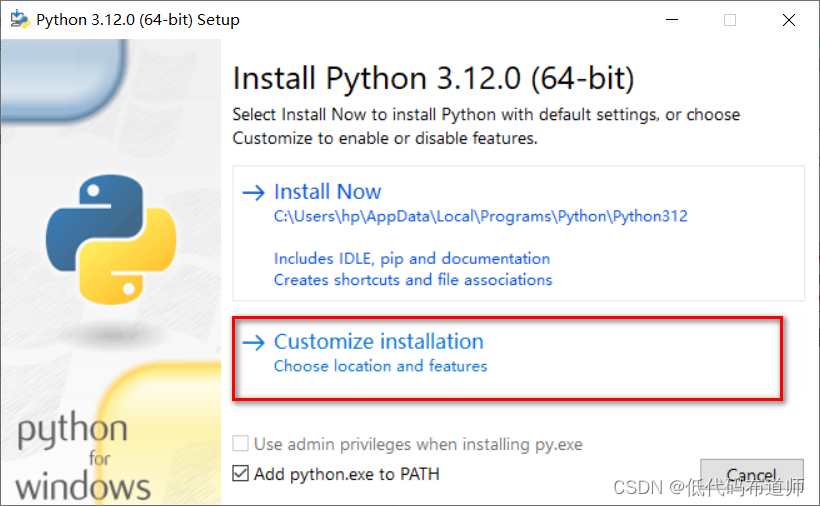
保持默认选择,点击next
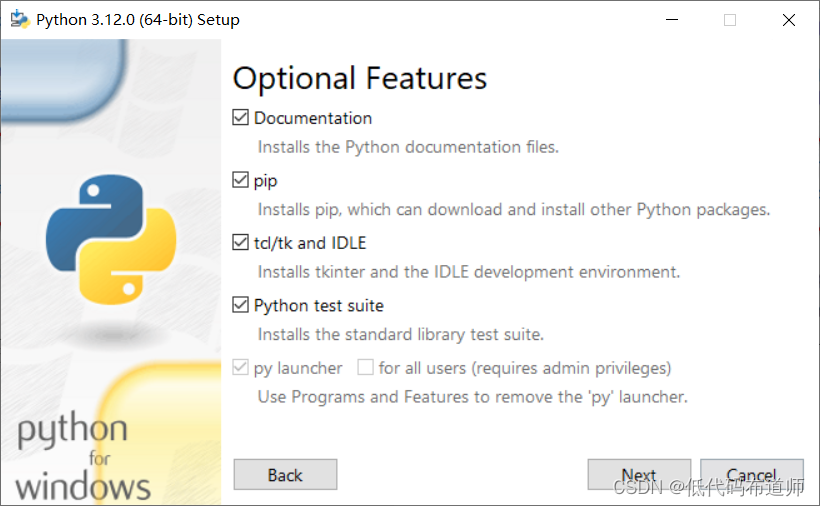
设置你自己的安装目录
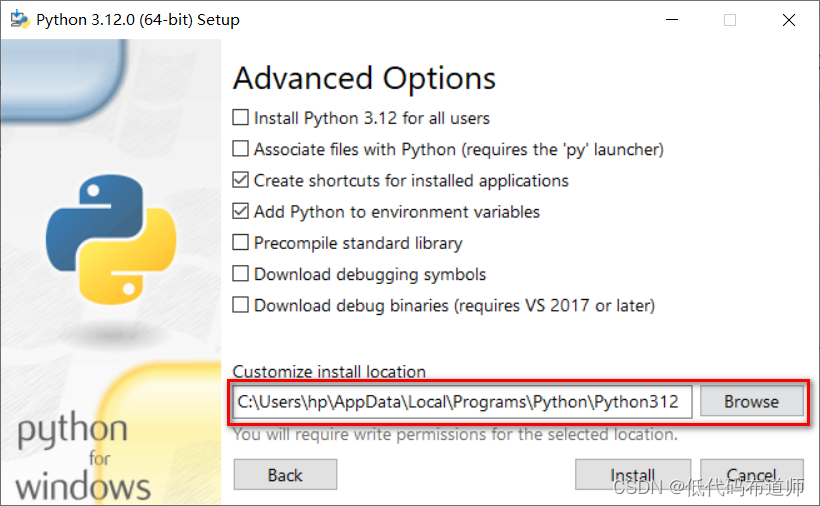
我这里将安装路径设置为D盘下的Programs Files

然后点击install,等待安装完成
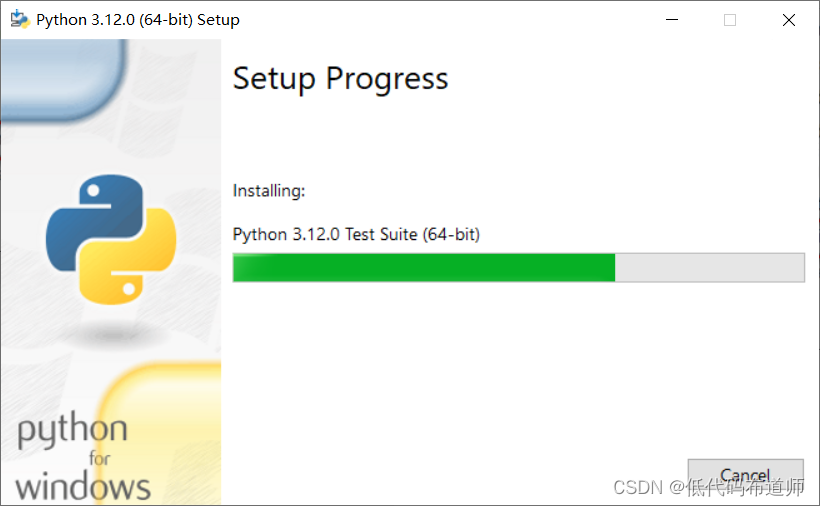
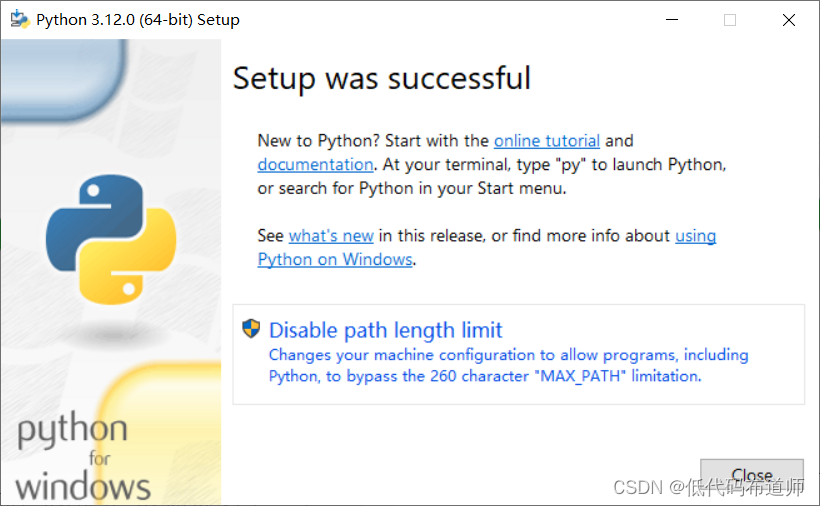
3 验证安装是否成功
然后按win+r键,输入cmd打开命令行窗口
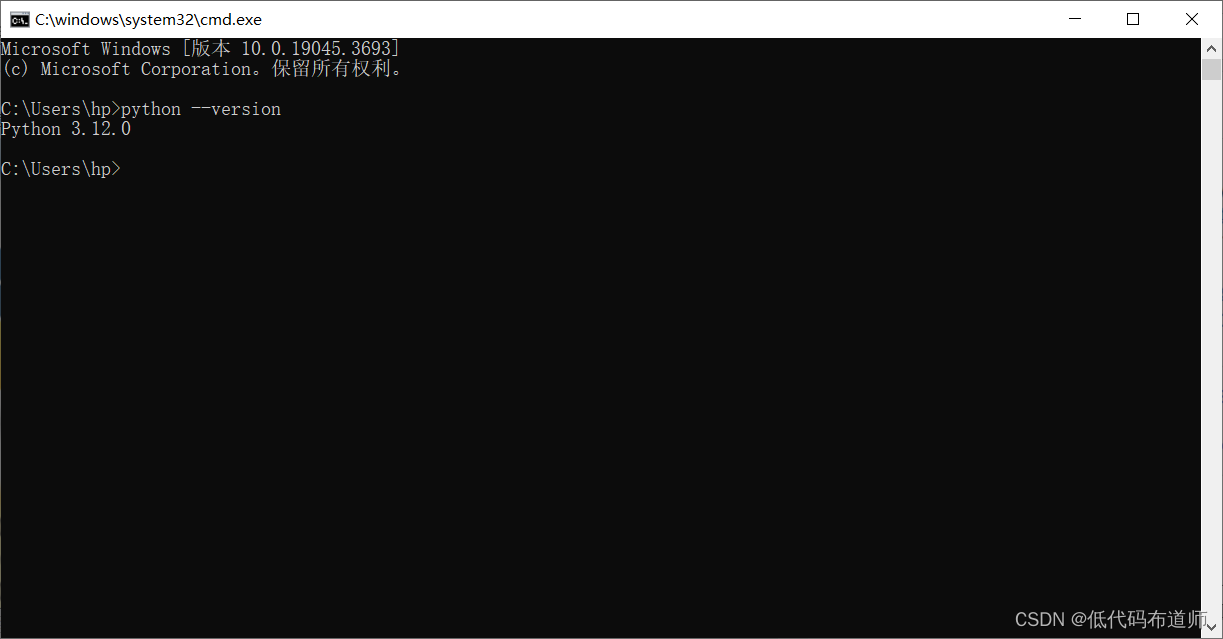
输入如下命令验证python是否安装成功
python --version
当出现了版本号就表示安装完毕了
4 打印hello world
安装完毕后打开开始菜单,找到我们的运行窗口
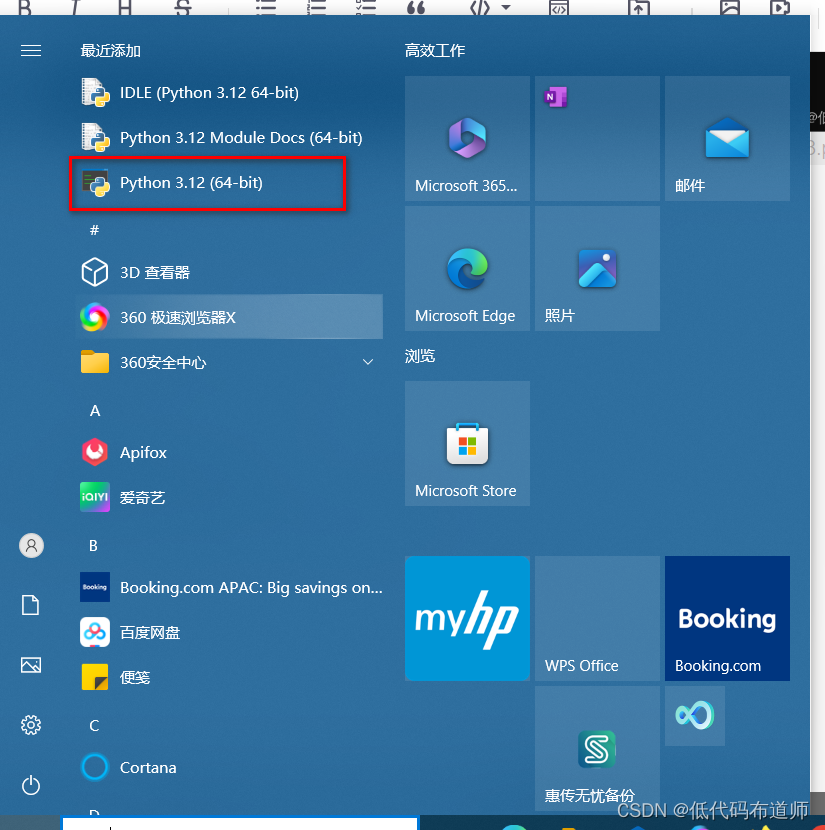
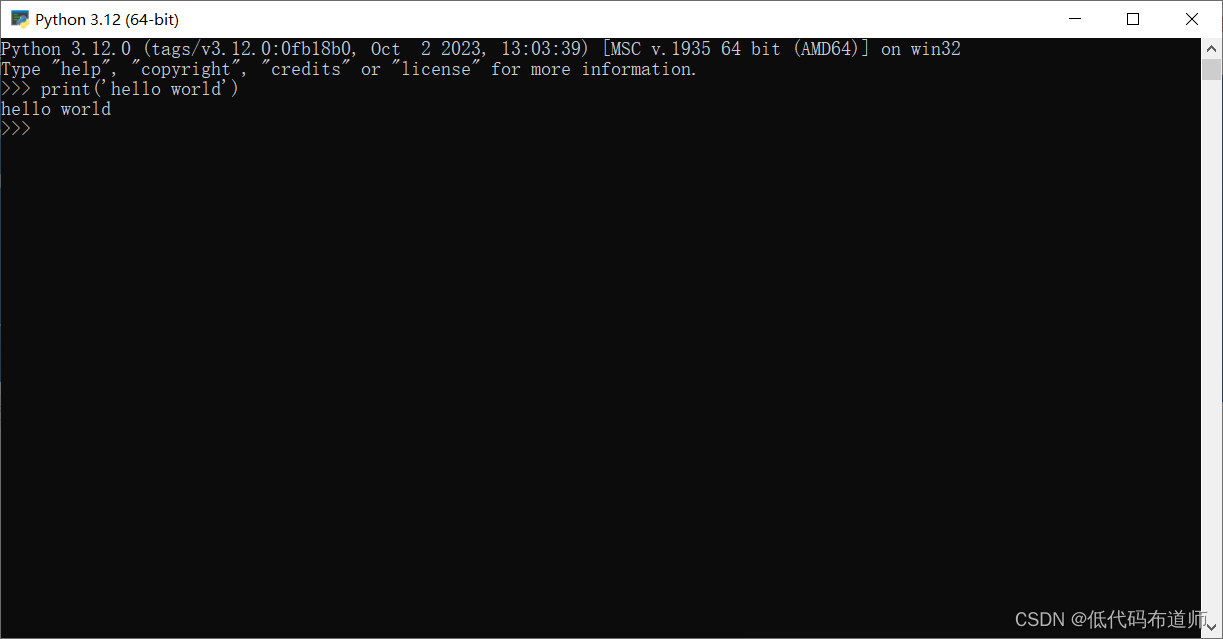
在窗口里输入如下语句
print('hello world')
写完之后按回车键,返回hello world表示我们的环境已经搭建完成了
总结
我们本篇介绍了Python的安装过程,介绍了两种安装方式,以及打印我们的第一句话hello world。熟悉我的读者我主要是讲解低代码的使用,那怎么突然对python又感兴趣了?
主要是因为近期在和公众号集成中,使用了serverless,搭建的过程中需要使用到静态网页模板,这套模板是使用python来搭建,所以我们需要先熟悉语言,然后才可以按照公众号的文档要求进行集成。
低代码开发需要全栈开发,前面的课程已经讲解了工具、前端、nodejs的使用,后边的课程会重点介绍一下python以及serverless的应用,敬请期待。